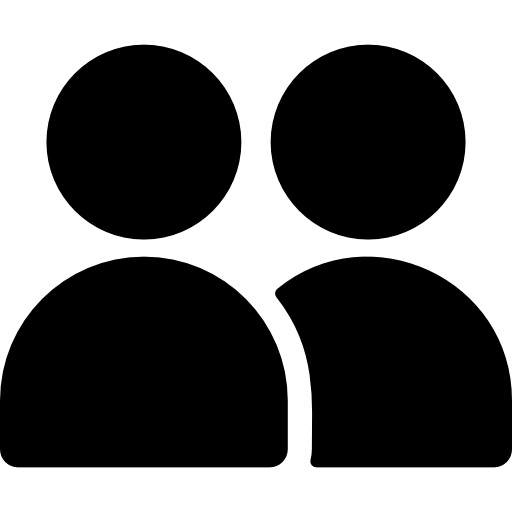
Kung interesado ka, adunay usa ka tawo sa kini nga kalibutan nga adunay parehas nga hitsura sa imo, dayon ang espesyal nga mga serbisyo sa online makatabang kanimo nga mahibal-an kini. Sa kini nga artikulo, tan-awon naton ang duha ka mga site nga naghatag higayon sa pagpangita sa usa ka tawo nga adunay susama nga tawo sa ilang database.
Pagpangita usa ka doble nga litrato sa internet
Ang mga espesyalista nga serbisyo sa online nagtugot kanimo nga makit-an ang imong biswal nga kaluha nga libre. Kinahanglan ra nimo nga adunay imong litrato (duol sa litrato) sa imong computer ug pag-access sa Internet. Sunod isipon nga duha ka parehas nga mga kapanguhaan.Aron ang pagpangita alang sa usa ka doble nga mahimong epektibo kutob sa mahimo, i-download ang imahe diin ang imong pagtan-aw diretso sa camera ug ang imong nawong hingpit nga bukas (wala'y mga baso, dili mahulog ang buhok, ug uban pa)
Paagi 1: Ingon ako
Ang kini nga site naghatag sa abilidad sa pagpangita sa usa ka posible nga doble, dugang nga pagpakita sa usa ka porsyento nga pagkapareho sunod sa mga litrato. Ingon usab, kung kini nga mga tawo nagtudlo sa kasaligan nga kasayuran bahin sa ilang kaugalingon, mahimo ka makigkita niini.
Adto sa website nga akong hitsura
- Pag-klik sa butones nga "Pangitaa ang imong posporo" (pagpangita sa susama sa imong kaugalingon) sa panguna nga panid.
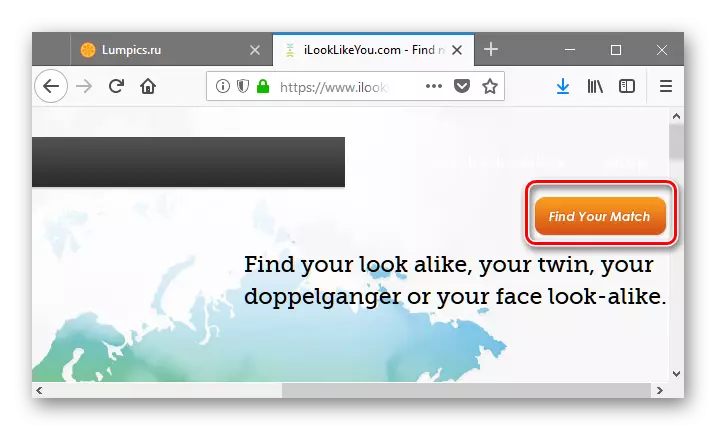
- Pag-klik sa button nga "Overview".
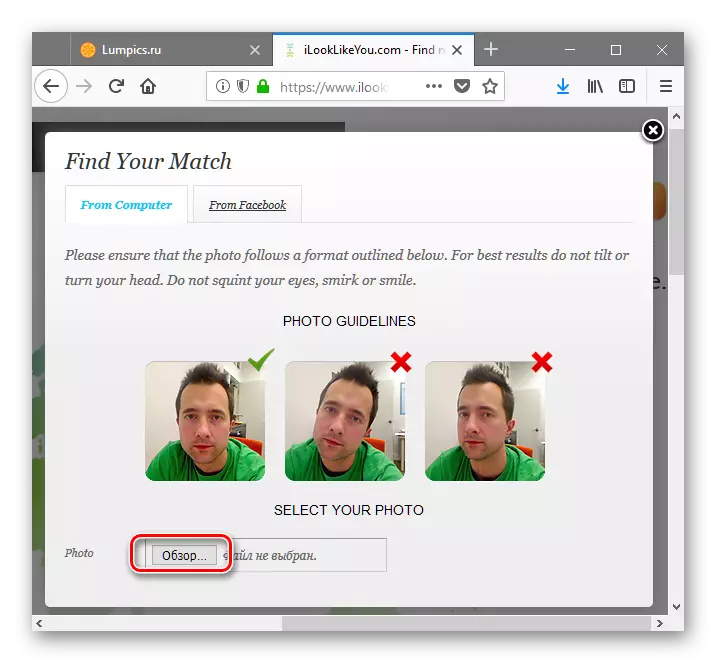
- Sa sistema nga "Explorer", pilia ang gitinguha nga imahe ug i-klik ang Open.
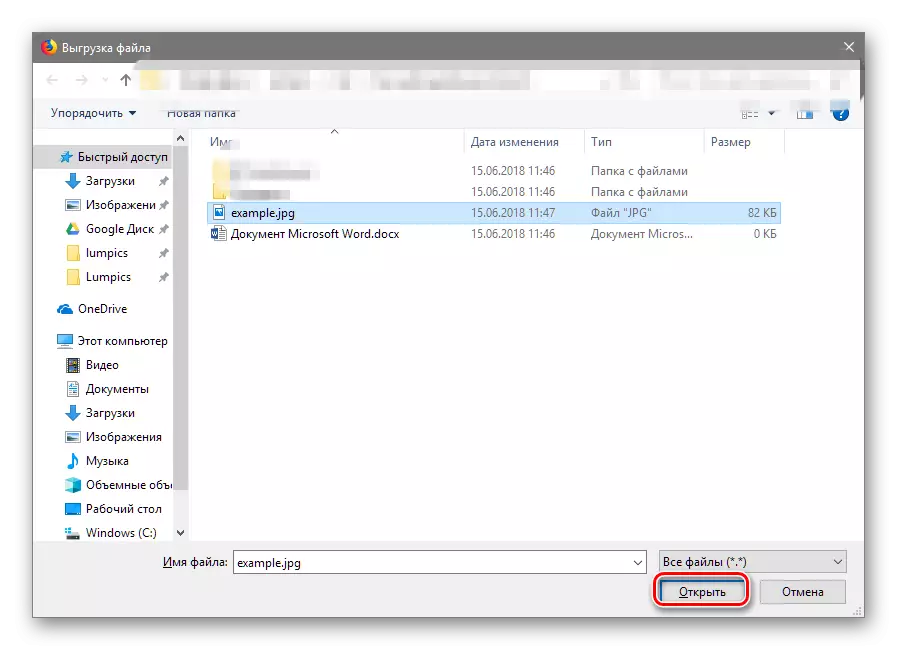
- Karon kinahanglan nga i-klik nimo ang preview sa imong mga litrato.
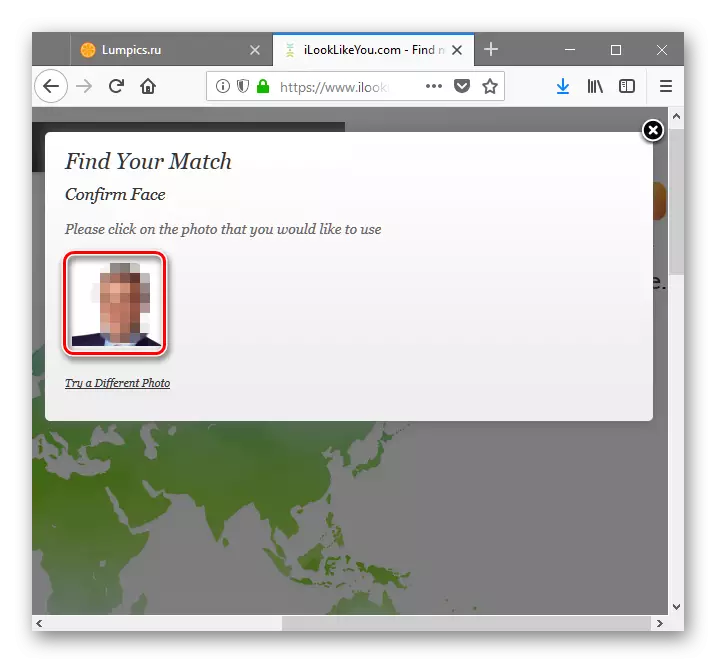
- Pagpanghimatuud nga kini usa ka litrato sa imong nawong, nga nagbutang usa ka tinta, dayon i-klik ang "Kumpirma ang Pinili nga Paagi" button.
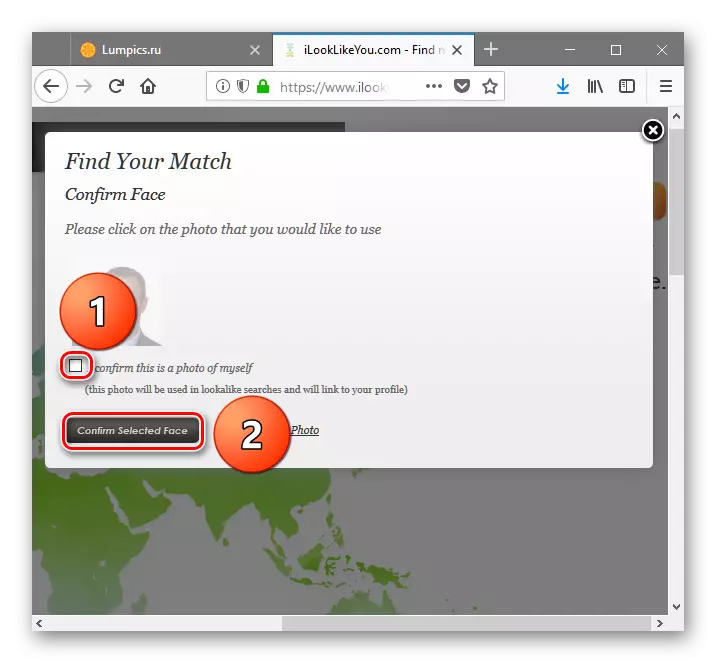
- Sunod, ihalad ka nga magparehistro sa site aron ipadayon ang trabaho (adunay pagtugot pinaagi sa Social Network Facebook). Aron magparehistro sa usa ka account, wala kinahanglana ang usa ka adres. Ang tanan nga mga uma gikinahanglan alang sa pagpuno ug pag-adto sa kana nga pagkasunud: ngalan, apelyido, email address, kumpirmasyon sa password, pagpili sa password, petsa sa pagkatawo, imong lokasyon. Kung dili nimo gusto nga madawat ang newsletter gikan sa akong hitsura, kinahanglan nimo nga wagtangon ang usa ka tinta gikan sa butang nga penultimate. Markahi ang katapusang butang ug i-klik ang "Pag-sign up" nga buton.
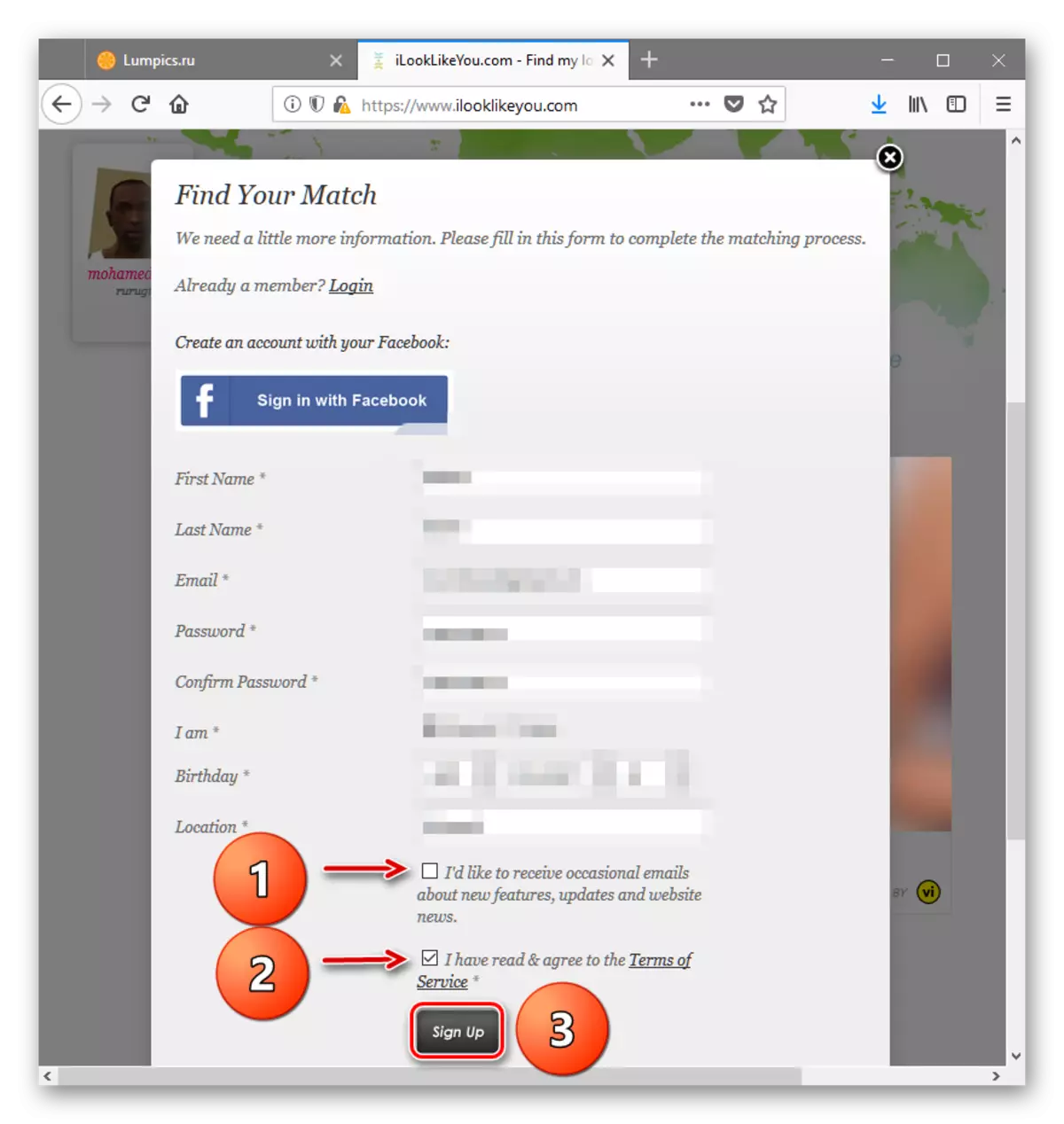
- Pagkahuman sa pagrehistro, ang site maghatag kanimo tanan nga susama sa imahe sa mata sa litrato, nga gipakita ang ilang kaamgid sa porsyento sa taas nga wala nga kanto. Aron magbutang usa ka imahe sa ilawom nga panel sa bintana sa atbang sa imo, kinahanglan nimo nga mag-klik niini sa wala nga buton sa mouse. Pinaagi sa litrato nga imong gipugos, kasayuran bahin sa tawo nga gitino sa kanila sa panahon sa pagrehistro (sa kasagaran kini ang ngalan ug apelyido, ingon man ang lugar nga puy-anan).
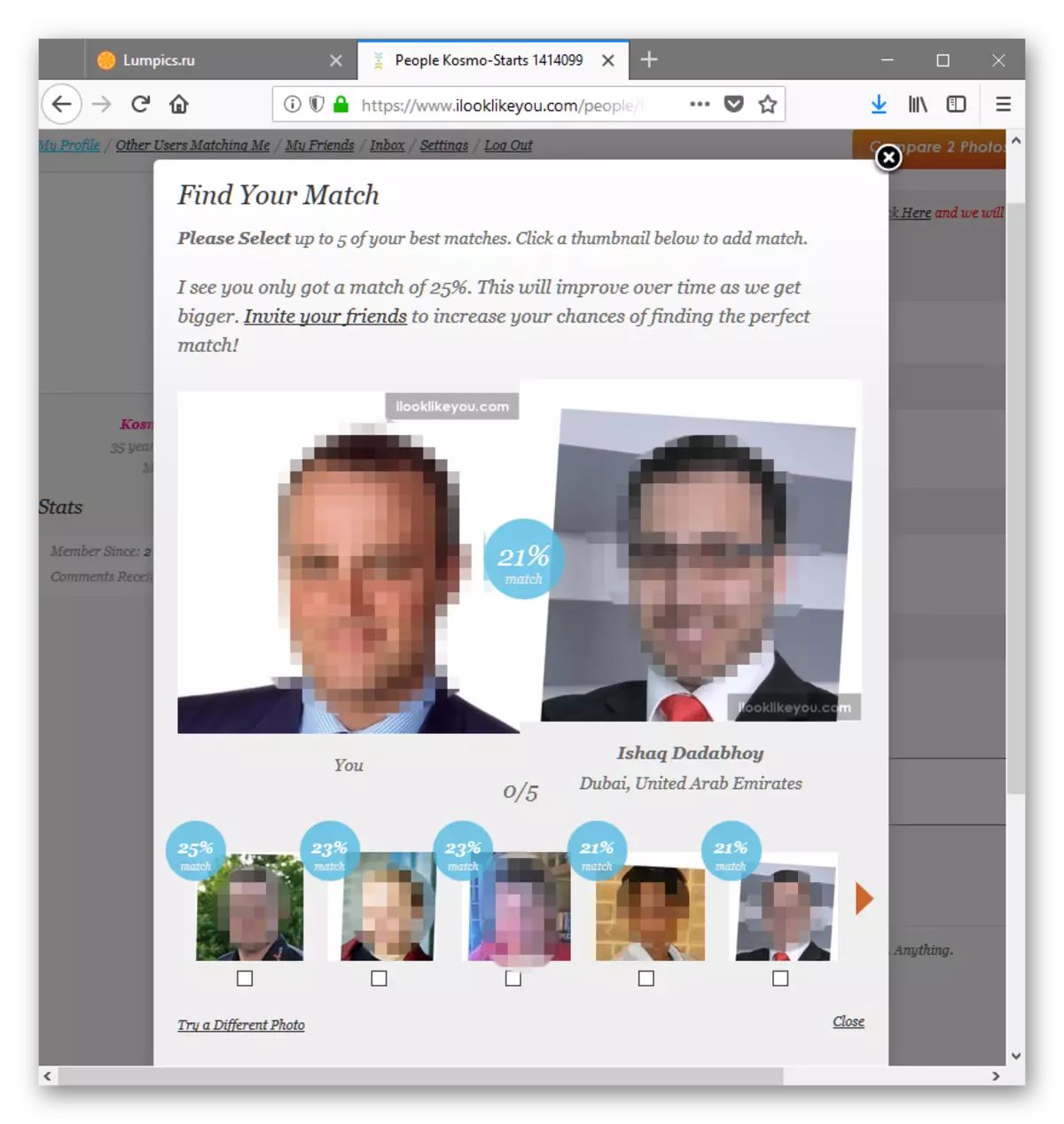
Kini nga site naglakip sa halapad nga kalihukan, nagpasundayag sa pipila ka mga larawan, ug nagtugot kaninyo sa pagtino sa ilang mga kaamgiran uban sa imong photo. Usab, salamat sa panginahanglan sa pagparehistro sa matag bag-o nga user, sa bisan unsa nga bisita sa niini nga kapanguhaan mahimong kontaka ang inyong double, nga sa iyang mga detalye contact.
Pamaagi 2: Twin mga tigpangita
Sa niini nga site, ang proseso sa registration ginpasimple nga - lamang sa input sa ngalan ug Imale ang gikinahanglan. Kini adunay usa ka labaw nga gamay ug mahayag nga interface, kon itandi sa miaging kapanguhaan, hapit sa walay paagi ubos sa kini sa kagamitan, katuyoan.
Lakaw ngadto sa Twin mga tigpangita SITE
- I-klik ang "Upload imong mga Litrato" button.
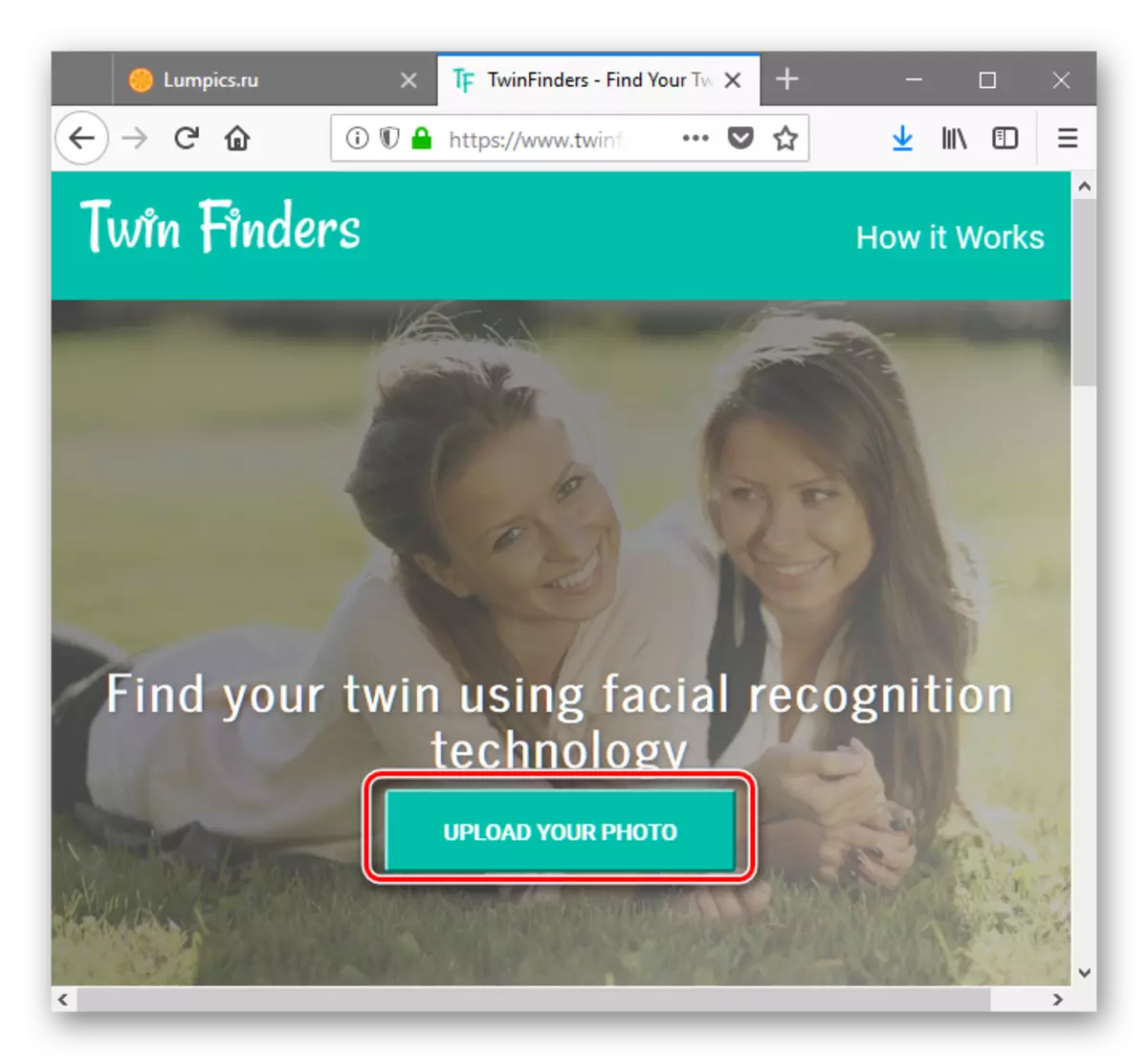
- Click "Upload sa imong Image".
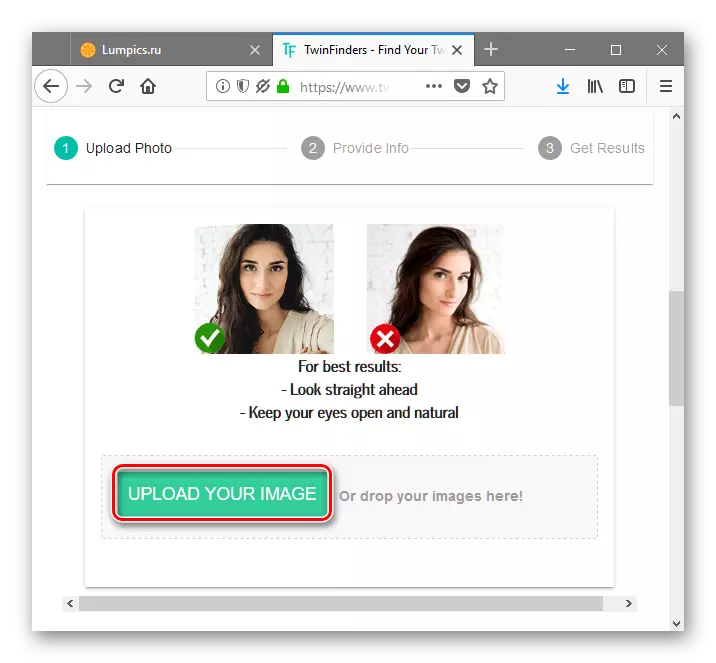
- Sa "Explorer", i-klik sa gitinguha file, ug unya i-klik Open.
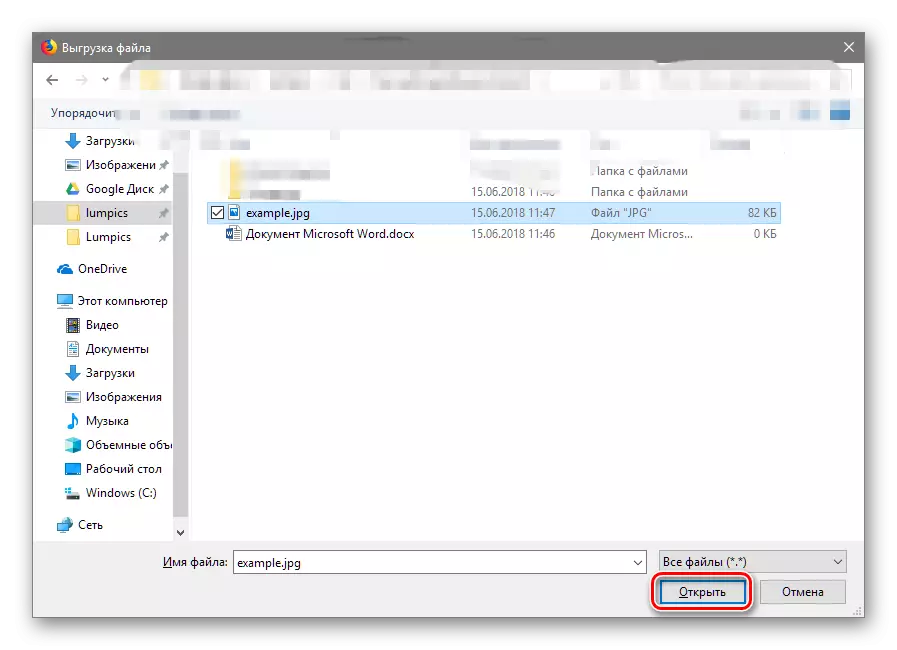
- I-klik ang "tanan nga Set!" Button.
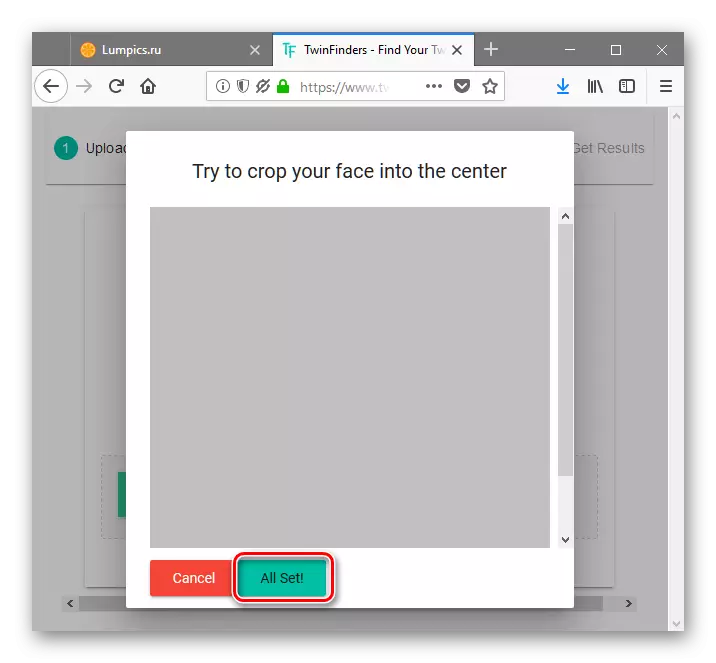
- Sa pagpadayon sa pagtrabaho uban sa mga site sa unang linya, mosulod sa imong ngalan, ug sa ikaduha nga address sa email mailbox. Unya i-klik sa "Find sa akong Kaluha" button.
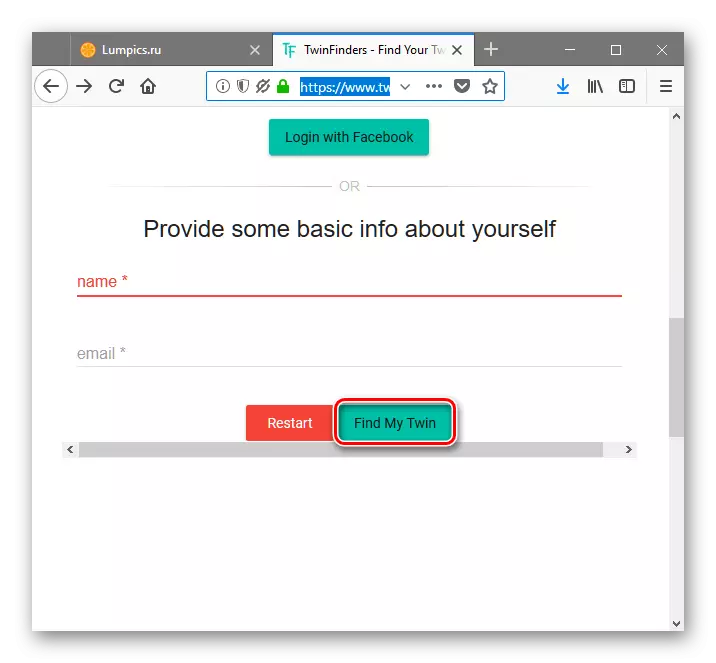
- panid sa usa ka moabli, sa sentro sa nga ang imong larawan, ug sa mga katungod sa niini - ang mga litrato sa inyong posible nga kaluha nga mahimong ibutang sunod sa imong mga litrato. Sa pagbuhat niini, lamang i-klik sa ilang pagkunhod nga bersyon sa panel sa ubos. Ang pagbahin linya sa duha ka mga larawan nagpaila sa mga gibanabana nga porsiyento sa mga tawo.
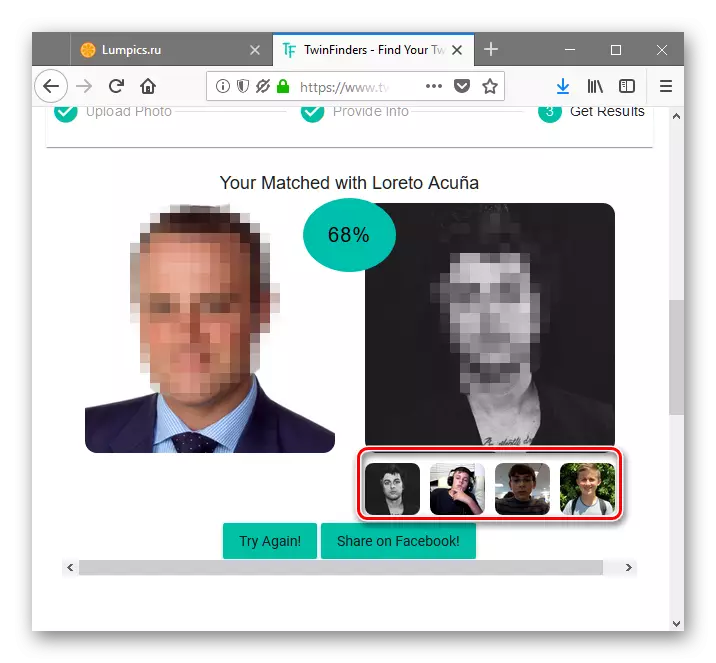
Konklusyon
Sa materyal nga sa ibabaw, duha ka mga serbisyo online giisip, nga sa paghatag sa mga abilidad sa pagpangita sa usa ka tawo uban sa usa ka susama nga panagway. Kami naglaum nga giya niining nakatabang kaninyo sa pagkab-ot sa imong tumong.
